cdr软件选择工具的简单介绍
1、CorelDRAW 软件
及任何软件的应用
选择都是不可缺少的
如果选不中对象那么就没办法对对象进行操作的
这里简单介绍
CorelDRAW 软件
选择工具的应用
一般
为框选 就是拉一个方框进行选择的
或点选 就是点选一个对象的

2、如果框选 或点选
都是比较难选中的或选全的
如图
如果只选想选中那几个圆
框选 或点选 是无法实现的
现在就介绍一个方法
那就用按住Shift+点选
就可以增加或减少选择对象
直到你想选的都选中为止
(当然如果一个文档里你几有个不想选中,而大部分要选中
那么你是可以进行框选,然后再按住Shift+点选 进行减少选择对象。
这里就要灵活的运用了)

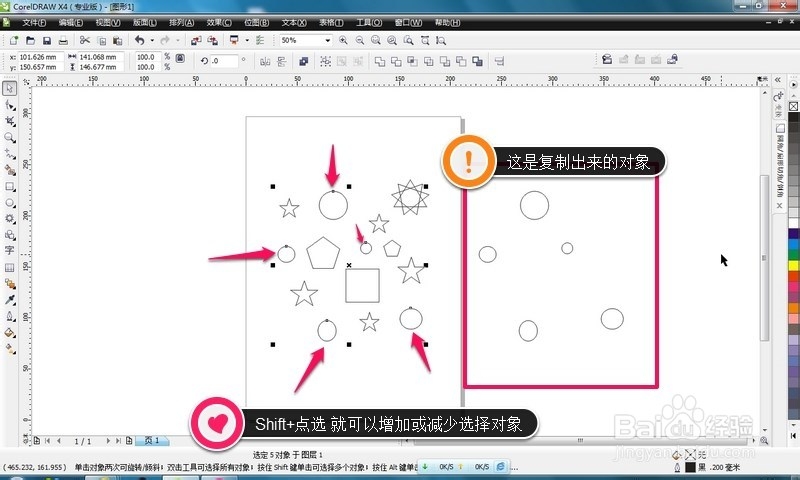
3、当一个物体在另一个物体的下面
那么是不好点选的
那么框选的话就会全选了
那是怎样选下面的(底部的)对象呢
那就用按住Alt+点选
如果底下不只一个对象
有多个对象
按住Alt+点选(多点几个)


4、如果一个大的对象盖住了小对象
那怎么巧选呢
把大的对象放到下层(Shift+page dn)
就可以了
那么小对象就露出来了
这样就好选择了
注意:
按住Shift+page up(上页)放在上层
按住Shift+page dn(下页)放在下层

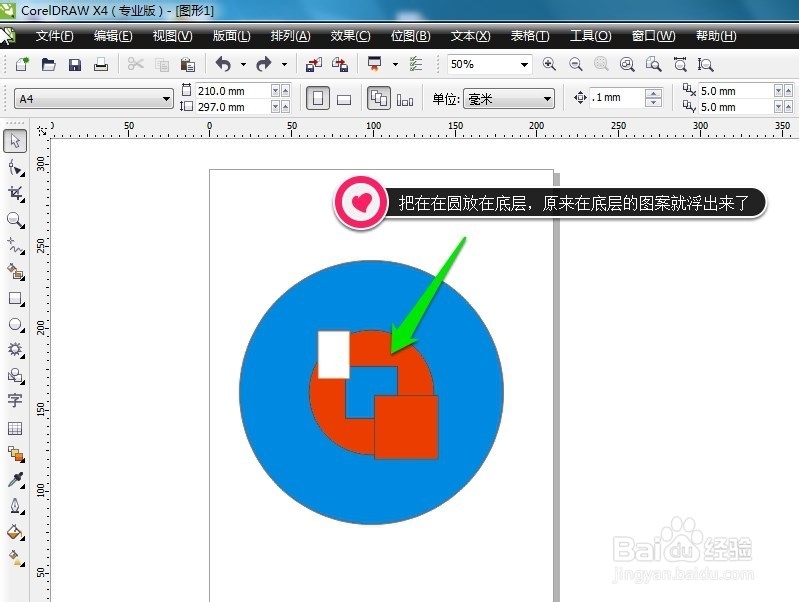
5、这里也介绍一下
怎么检查
文件的对象对错
有没有不相关的对象
或少了一些对象没有显示出来
一般我们都是选择 使用叠印增强(模式的)
被物体盖住的是不会显示
那么我们使用简单的线框
就可以把物体用线框显示了
检查完成了
那就再把(模式的)调回
使用叠印增强
修改一个显示的模式就可以的
(而且不对图案有任何的改变,只是显示的效果不同)
简单的介绍了选择的工具
如何选择呢?!
就要看你灵活地运用了。
不是有这样的一句话
“选择比努力更重要”
以上的图案是随便画的粗糙点
只是讲解使用的方法
大家就将就下了
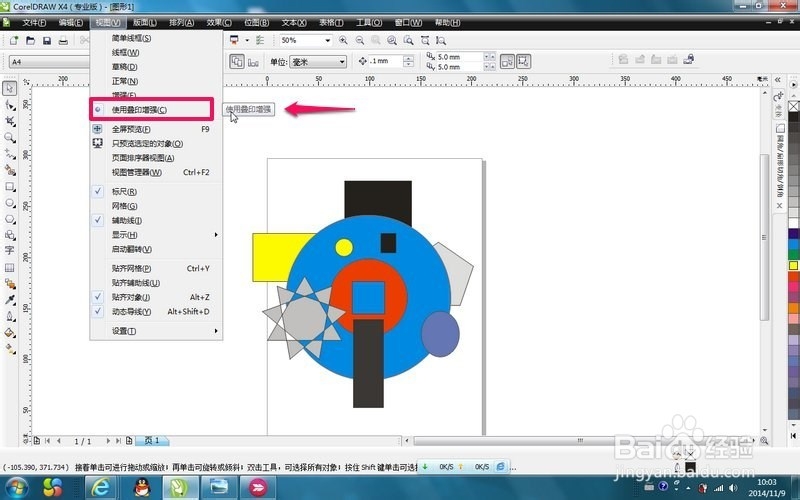
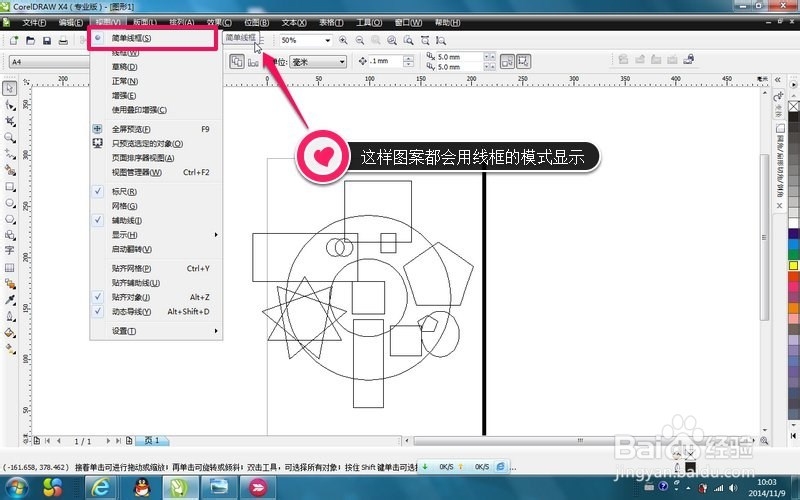
声明:本网站引用、摘录或转载内容仅供网站访问者交流或参考,不代表本站立场,如存在版权或非法内容,请联系站长删除,联系邮箱:site.kefu@qq.com。
阅读量:72
阅读量:127
阅读量:72
阅读量:116
阅读量:64